如何高效利用PS调整图片的亮度和对比度
作者:一只团团 •更新时间:2024-04-27 12:31:26
选择合适的后期修图工具
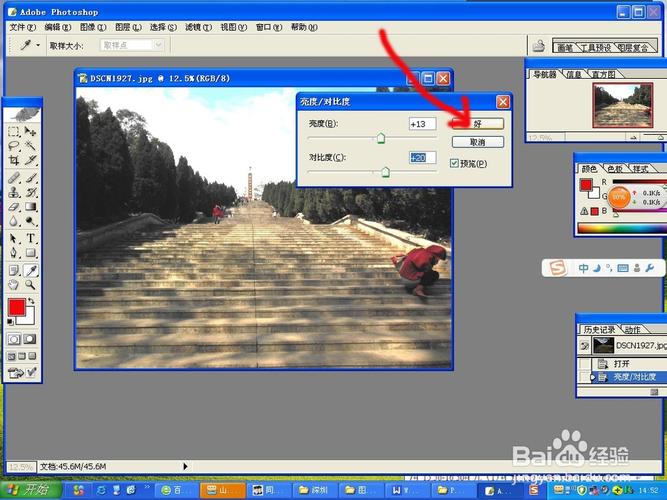
在拍摄过程中,由于各种因素的限制,往往无法避免图片色彩暗淡、细节不清晰等情况。这时候需要利用后期软件进行修图调色来提升图片质量。特别是在处理傍晚拍摄的照片或者存在细节模糊问题的图片时,使用PS软件调整亮度和对比度能够有效改善图片效果。
打开并锁定背景图层
在PS软件中打开待处理的图片后,首先要注意将背景图层锁定以确保操作的准确性。接着通过选择“图像”→“调整”→“亮度和对比度”来进入调整界面。
调整亮度和对比度参数
通过调整亮度数值可以使整体图片变得更明亮,而对比度的调整则会增强图片的色彩层次感。适当地提高亮度数值和对比度参数可以让图片看起来更加清晰生动。
精细调整色彩层次
在设置完整体亮度和对比度后,可以进一步通过调整曲线对话框来细致地处理图片的色彩层次。调整曲线的颜色线条和亮度对比度数值,使不同区域的色彩更加饱满真实。
快捷键优化调整体验
PS提供了快捷键Alt I,可以方便地在调整过程中修改亮度和对比度参数。除了亮度和对比度的调整,还可以利用Ctrl L调整色阶效果,进一步优化图片的整体色彩表现。
细致处理细节部分
对于需要突出细节部分的图片,可以适当调整部分区域的亮度和对比度,使细节更加清晰明亮。通过合理运用PS的功能,可以让图片呈现出更为生动和立体的效果。
总结
通过合理利用PS软件中的亮度和对比度调整功能,可以有效提升图片的色彩表现和细节展现。掌握好调整技巧和方法,能够帮助我们更好地处理和优化各类图片,提升视觉效果,为后续的设计和制作工作提供更好的素材基础。
本文由用户上传,如有侵权请联系删除!

